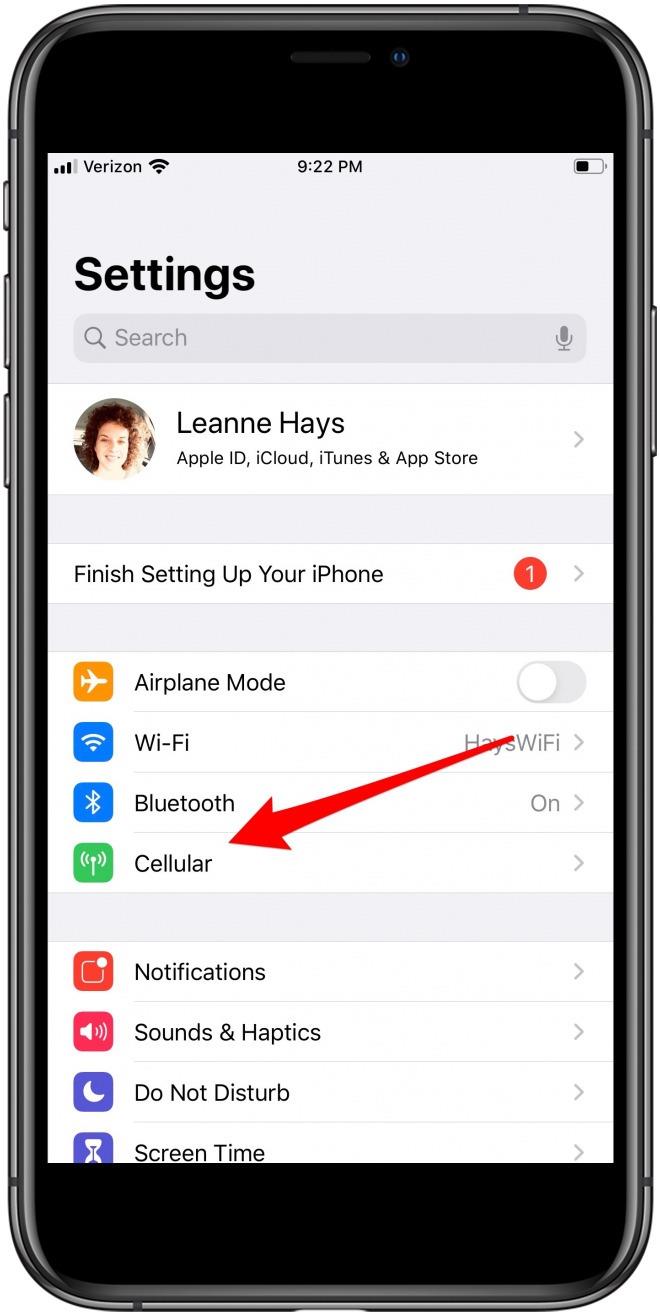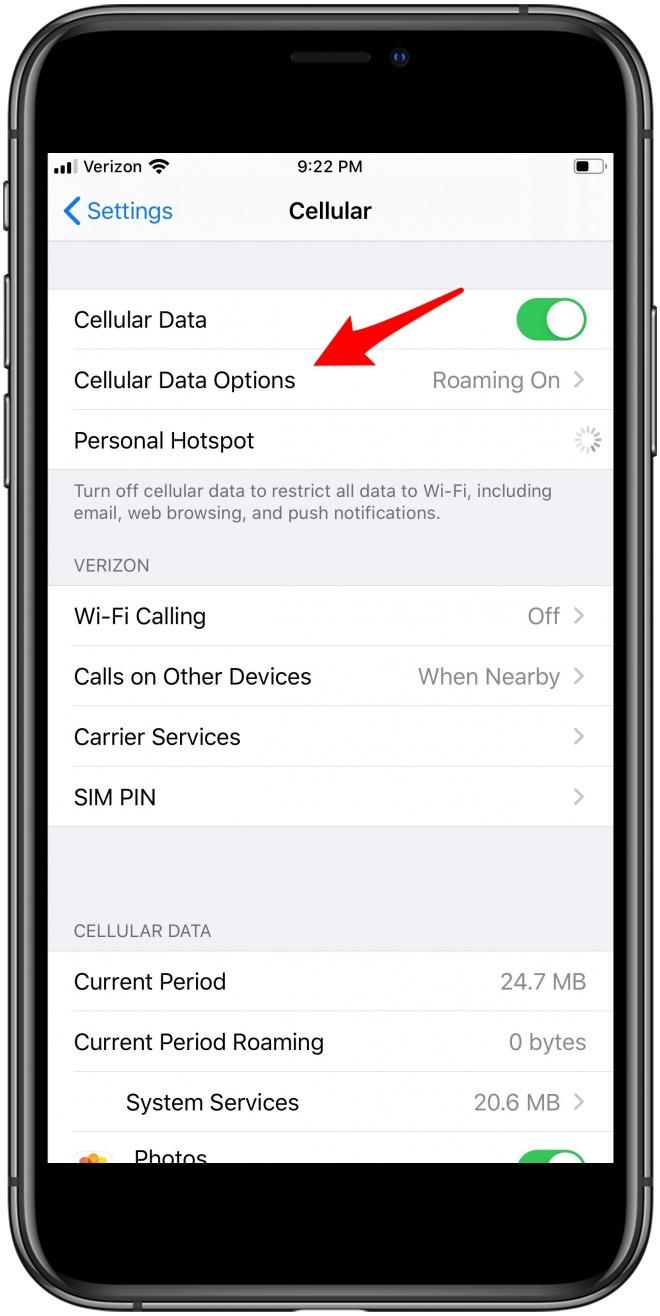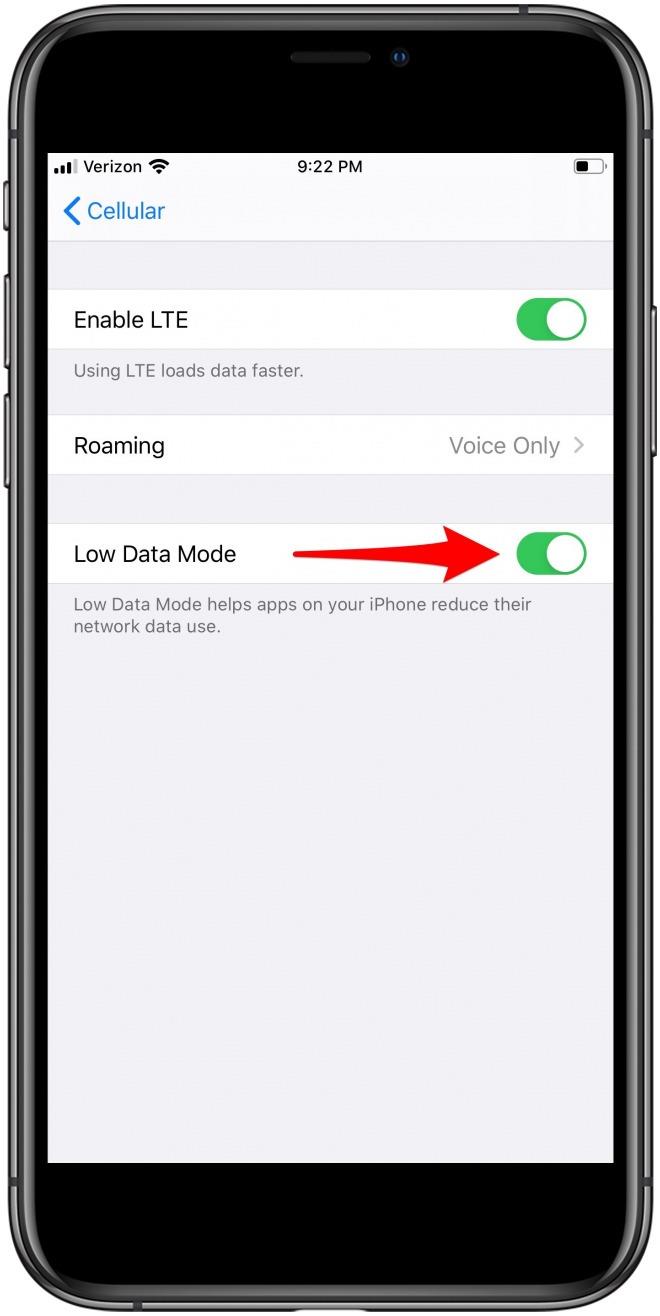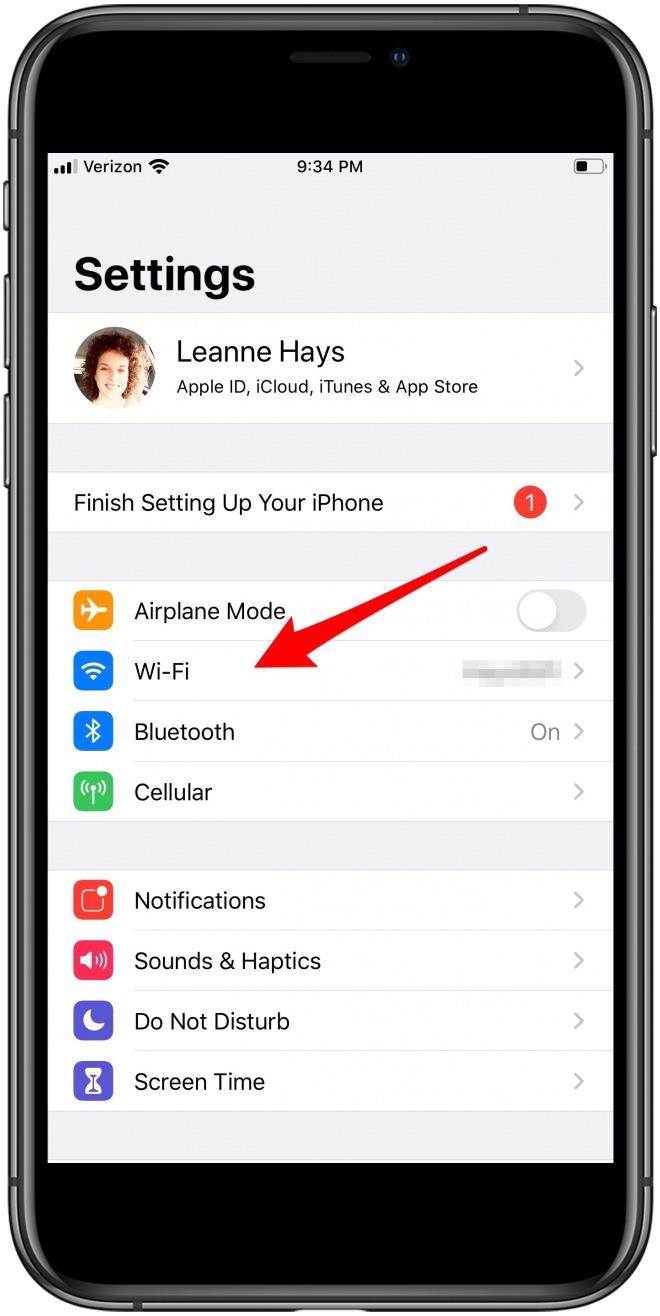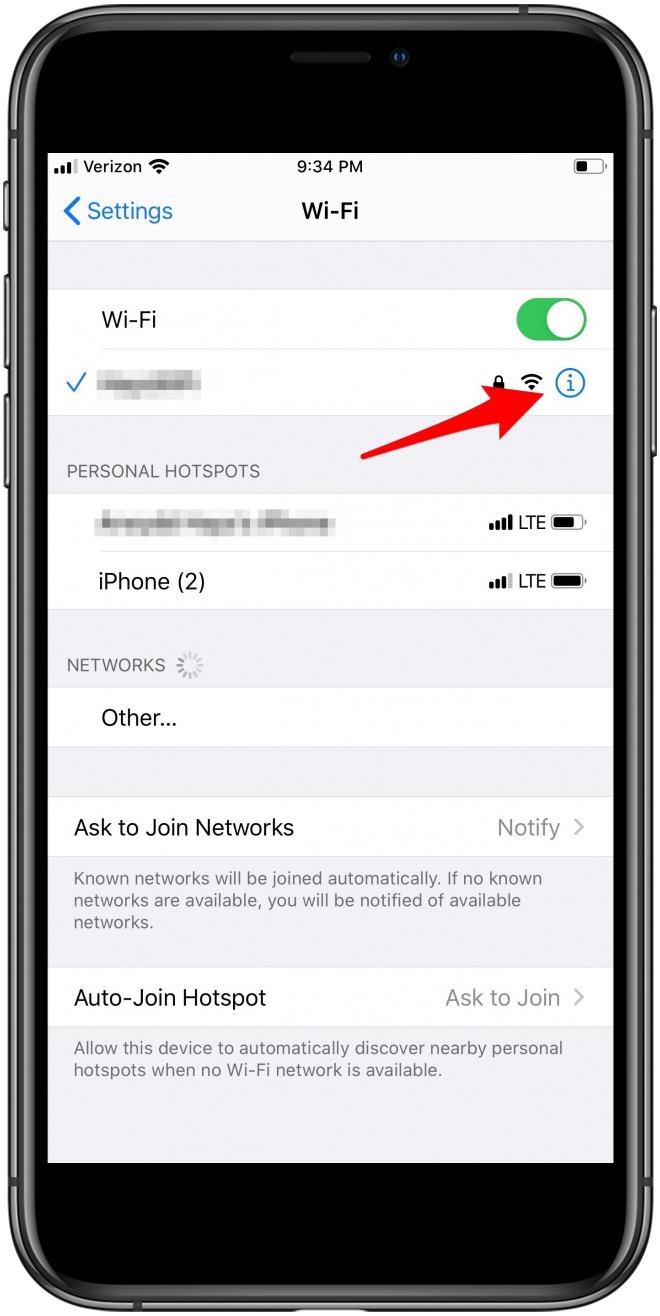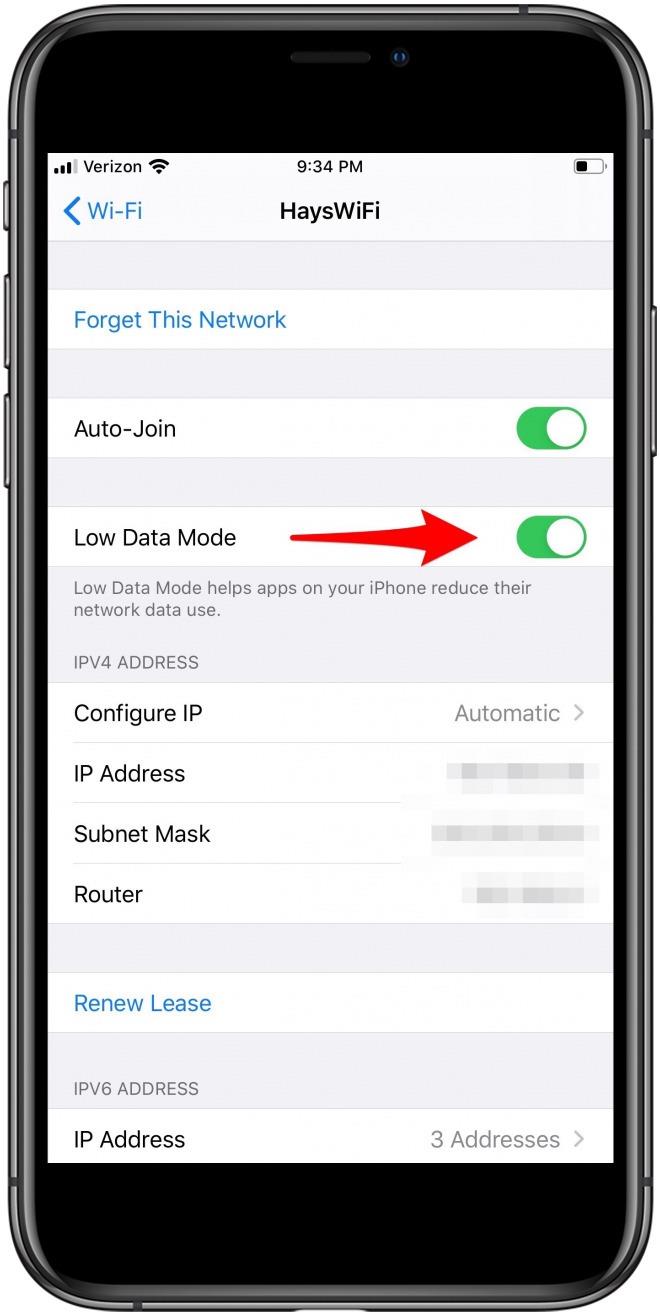Hvis du har begrenset mengde mobiltelefondata du kan bruke på grunn av internettplanen din, vil du vite hvordan du slår på lavdatamodus på iPhone. Det er mulig å slå på lavdata-modus separat for Wi-Fi og mobil, og i dette tipset viser vi deg hvordan du gjør begge deler. La oss komme i gang med å lære hvordan du lagrer data på din iPhone.
Når du bruker dette tipset, må du være forberedt på at oppdatering av bakgrunnsapper, automatiske sikkerhetskopieringer og nedlastinger og automatisk autospilling skal slås av. Noe streaming kan bli påvirket, og FaceTime-videobåndbredden blir optimalisert for lavere båndbredde, blant annet.
Slik slår du på lavdatamodus for mobil:
- Åpne innstillinger app.
- Tap Cellular, trykk deretter på Alternativer for mobildata.


- Slå på Lavdatamodus.

Slik slår du på lavdatamodus for Wi-Fi:
Hvis du bruker en dual-sim-enhet, kan du slå på lavdatamodus for hver mobilplan du bruker. Å gjøre dette:
- Åpne Innstillinger-app og trykk Wi-Fi.
- Trykk på info ikon ved siden av Wi-Fi-nettverket enheten din er koblet til.


- Slå på Lavdatamodus.

Nå vet du hvordan du lagrer data på iPhone på to forskjellige måter!
Toppkreditt: 4kclips / Shutterstock.com